注册应用
访问 https://portal.azure.com/(如果是世纪互联版的 OneDrive,请访问 https://portal.azure.cn/),首先登录你的 Microsoft 账户。
在页面左侧的菜单中选择 “Azure Active Directory”。
在打开的页面下方找到 “创建” -> “应用注册”。
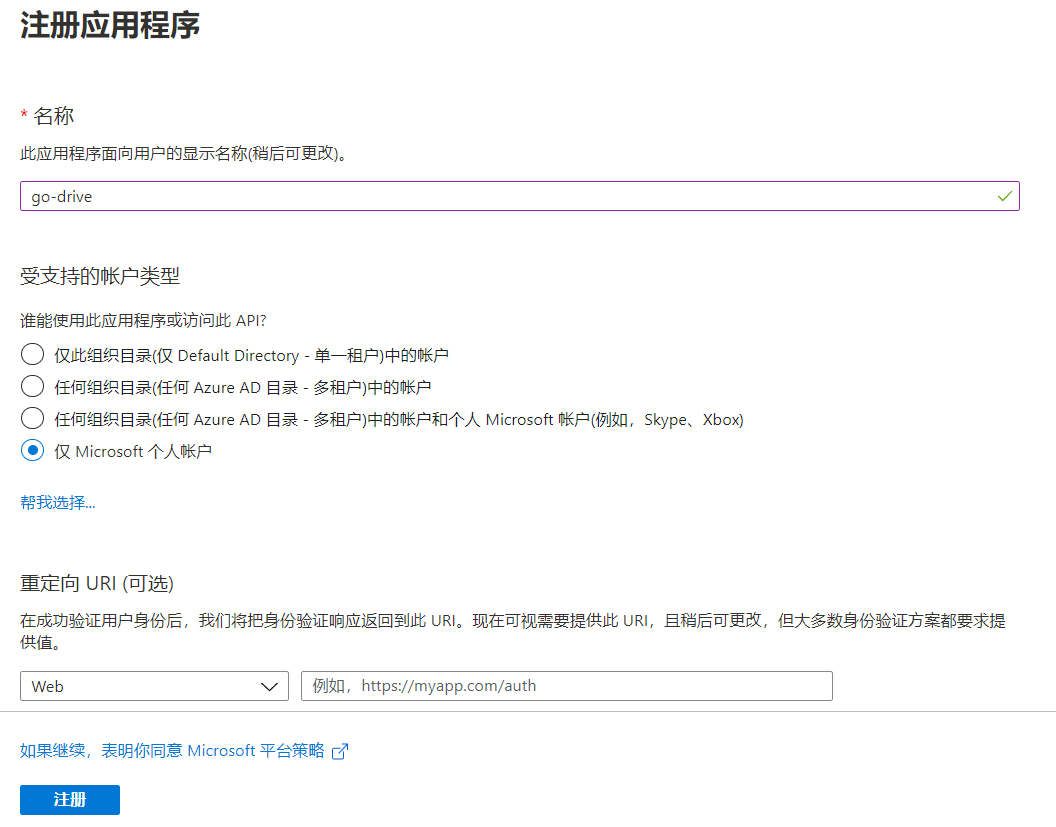
按照上图填写表单。
- 名称: 应用的名称,可随意填写
- 受支持的账户类型: 支持的 Microsoft 账户类型,按照需绑定的账号类型选择
- 重定向 URI: 用于 OAuth2 的回调 URL,暂时先不填写
接下来,点击 “注册”。
配置应用
在上一步创建的应用界面左侧,找到 “身份验证” -> “平台配置”,选择 “添加平台”。
在右侧选择 “Web” 。
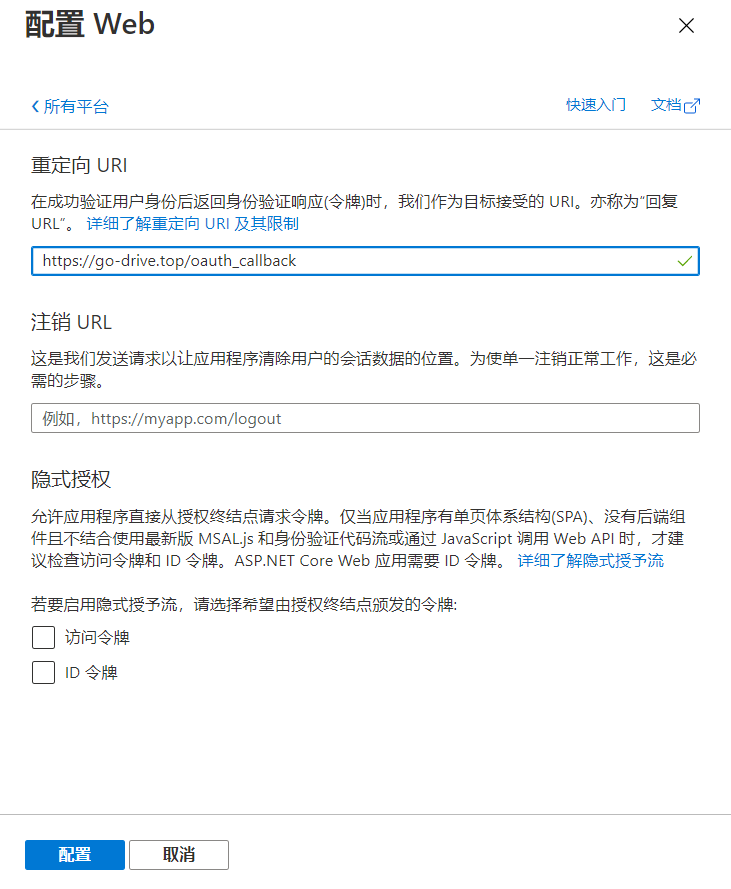
此处的重定向 URI 可以填写 https://go-drive.top/oauth_callback. 这个链接是一个静态的 HTML 页面,代码在 https://github.com/devld/go-drive/blob/master/docs/oauth_callback.html
接下来在左侧找到 “证书和密码”,添加 “客户端密码”。
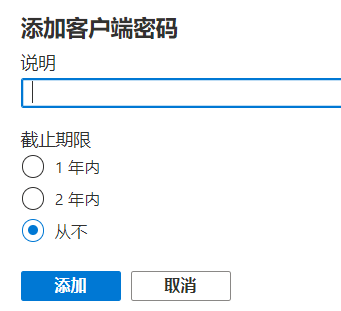
创建完成后,将 值 保存备用,值即为 Client Secret。

在页面左侧找到 “API 权限”,添加权限。
选择 “常用 Microsoft API” 下的 “Microsoft Graph”,然后选择 “委托的权限”,应用需要三种权限:
User.Read: 读取用户的基本信息Files.ReadWrite: 读写 OneDrive 的任何文件offline_access: 这个权限用于登录成功后获取Refresh Token,保持登录状态
注意,如果需要将文件存放在 SharePoint 站点中,则需要将
Files.ReadWrite更换为Files.ReadWrite.All
添加完成后,应该如下图所示
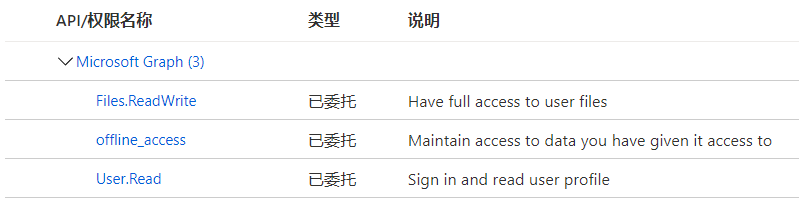
添加 OneDrive
接下来在 GoDrive 添加即可。
Client Id 为注册的应用的 应用程序(客户端) ID,可在上一步的配置页面中的 “概述” 找到。
Client Secret 为上一步中复制的证书和密码中的 “值”。